Видалення зображень
Дає змогу вибрати непотрібні зображення для видалення.
Зображення також можна видалити за допомогою кнопки MENU. [Додатково]
-
Перейдіть у режим відтворення.
-
Кнопка
 /
/ (видалення)
(видалення)  потрібний режим
потрібний режим 

-
Натисніть [OK]

 .
.
|
Всі зображ. з цією датою
Все в цій папці
Всі файли перегл. AVCHD
|
Видалення всіх фотографій і відео у вибраному часовому діапазоні чи папці або видалення всіх відео у форматі AVCHD.
|
|
Декілька зображень
|
Дає змогу вибрати та видалити кілька зображень.
Щоб скасувати вибір, знову натисніть
 для видалення позначки для видалення позначки  . .
|
|
Це зображення
|
Видалення поточного зображення.
|
|
Всі Зоб. Цієї Гр. Без. Зйом.
|
Видалення всіх зображень із вибраного пакета одразу.
|
|
Всі крім цього зображення
|
Видалення всіх зображень із пакета, крім вибраного зображення, у режимі відображення групи безперервної зйомки.
|
|
Скасувати
|
Скасування видалення.
|
 Під час вибору зображень можна переключатися між режимом перегляду мініатюр і режимом перегляду однієї фотографії
Під час вибору зображень можна переключатися між режимом перегляду мініатюр і режимом перегляду однієї фотографіїЩоб повернутися до режиму перегляду однієї фотографії, поверніть важіль у режимі перегляду мініатюр W/T (масштабування) у бік T ( ); щоб повернутися до режиму перегляду мініатюр, поверніть важіль у режимі перегляду однієї фотографії в бік W (
); щоб повернутися до режиму перегляду мініатюр, поверніть важіль у режимі перегляду однієї фотографії в бік W ( ).
).
 ); щоб повернутися до режиму перегляду мініатюр, поверніть важіль у режимі перегляду однієї фотографії в бік W (
); щоб повернутися до режиму перегляду мініатюр, поверніть важіль у режимі перегляду однієї фотографії в бік W ( ).
).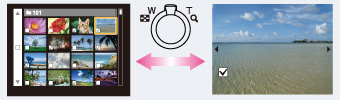
Примітки
-
Якщо для записування зображень використовується внутрішня пам’ять, установлюється режим перегляду папок.
-
Щоб видалити зображення із внутрішньої пам’яті, витягніть карту пам’яті.
Пов’язані розділи

 Перед використанням
Перед використанням